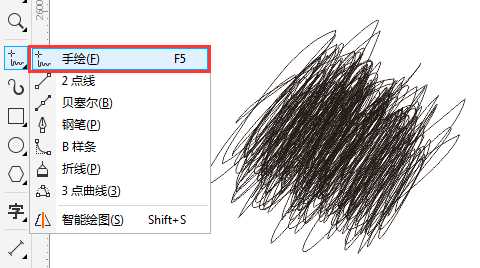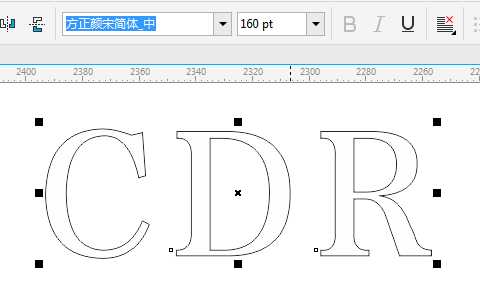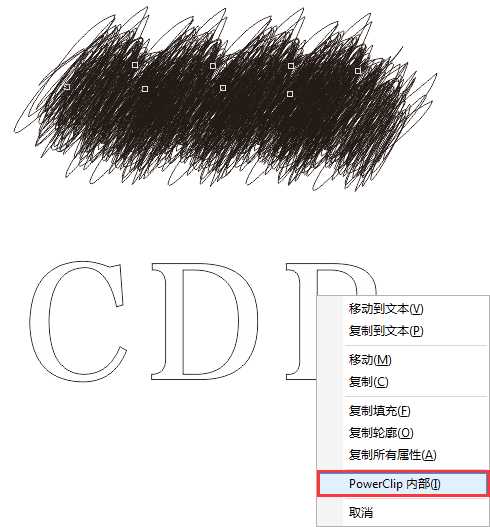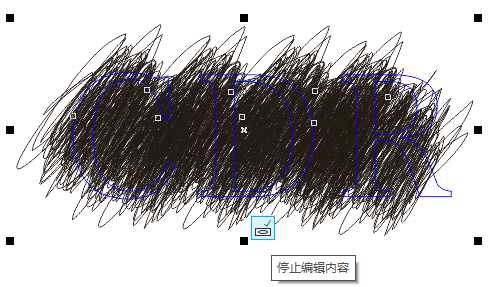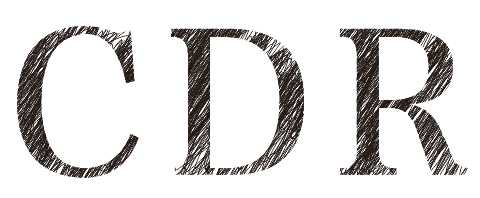DDR爱好者之家 Design By 杰米
CorelDRAW中图框精确剪裁在做一些特殊效果时能够经常用到,其作用是将文本或图形放到一个容器中,使图形保持在容器范围内且形状变为容器的形状。就像是一个蒙板一样,在图框内的内容才能显示出来,而图框外的内容就看不到。经常用它来做特殊样式,本文就借助这样一个命令做出涂鸦字效果。
1. 打开CorelDRAW X8,Ctrl+N新建文档,使用“手绘工具”F5画出任意线条,如图所示。
2. 使用“文本工具”F8,输入想要文字、字母。鼠标左键单击色板选择无填充,鼠标右键单击色板应用黑色轮廓,如图所示。
3. 水平复制多次涂鸦线条,以覆盖文字,选择所有复制线条Ctrl+G组合对象,选择涂鸦线条按住鼠标右键拖拽至文字中,释放鼠标。在出现的快捷菜单中选择“PowerClip内部”命令。
4. 此时的涂鸦线条就会精确剪裁至字母内部,若不是想要位置,可选择编辑PowerClip按钮,出现蓝色线条边框时,线条被全部显示,画面在图框中可任意移动,在完成对图框精确剪裁内容的编辑之后,点击图框下面的“停止编辑内容”即可按照调整的位置显示内容。
5. 为了防止位置发生错移,还可以选择锁定PowerClip的内容,最后去除文字边框,涂鸦字就完成了。
以上就是CorelDRAW制作漂亮的涂鸦字体效果方法介绍,操作很简单的,大家学会了吗?希望能对大家有所帮助!
DDR爱好者之家 Design By 杰米
广告合作:本站广告合作请联系QQ:858582 申请时备注:广告合作(否则不回)
免责声明:本站资源来自互联网收集,仅供用于学习和交流,请遵循相关法律法规,本站一切资源不代表本站立场,如有侵权、后门、不妥请联系本站删除!
免责声明:本站资源来自互联网收集,仅供用于学习和交流,请遵循相关法律法规,本站一切资源不代表本站立场,如有侵权、后门、不妥请联系本站删除!
DDR爱好者之家 Design By 杰米
暂无评论...
更新日志
2025年02月24日
2025年02月24日
- 小骆驼-《草原狼2(蓝光CD)》[原抓WAV+CUE]
- 群星《欢迎来到我身边 电影原声专辑》[320K/MP3][105.02MB]
- 群星《欢迎来到我身边 电影原声专辑》[FLAC/分轨][480.9MB]
- 雷婷《梦里蓝天HQⅡ》 2023头版限量编号低速原抓[WAV+CUE][463M]
- 群星《2024好听新歌42》AI调整音效【WAV分轨】
- 王思雨-《思念陪着鸿雁飞》WAV
- 王思雨《喜马拉雅HQ》头版限量编号[WAV+CUE]
- 李健《无时无刻》[WAV+CUE][590M]
- 陈奕迅《酝酿》[WAV分轨][502M]
- 卓依婷《化蝶》2CD[WAV+CUE][1.1G]
- 群星《吉他王(黑胶CD)》[WAV+CUE]
- 齐秦《穿乐(穿越)》[WAV+CUE]
- 发烧珍品《数位CD音响测试-动向效果(九)》【WAV+CUE】
- 邝美云《邝美云精装歌集》[DSF][1.6G]
- 吕方《爱一回伤一回》[WAV+CUE][454M]